Konfigurationsbeispiele für Wireless LAN Controller Module (WLCM)
Inhalt
Einführung
Mit dem Cisco WLAN Controller (WLC)-Modul (WLCM) können Cisco ISRs und Cisco Router der Serie 3700 bis zu sechs WLAN Access Points (APs) verwalten und die Bereitstellung und Verwaltung von WLANs vereinfachen. Sie entspricht einem Cisco WLC 2006 in einem NM-Formfaktor. Der einzige Unterschied besteht darin, dass der NM-WLC (WLCM-Modul) nur über einen Fast Ethernet-Port verfügt, der intern mit dem Host-Router verbunden ist, und dass der externe Fast Ethernet-Port auf der NM-Frontblende deaktiviert und unbrauchbar ist. In diesem Dokument wird erläutert, wie der WLCM für verschiedene Szenarien konfiguriert wird.
Voraussetzungen
Anforderungen
Stellen Sie sicher, dass Sie diese Anforderungen erfüllen, bevor Sie versuchen, diese Konfiguration durchzuführen:
-
Grundkenntnisse des LWAPP (Lightweight Access Point Protocol)
-
Grundkenntnisse des WLC und der Lightweight APs (LAPs)
Verwendete Komponenten
Dieses Dokument ist nicht auf bestimmte Software- und Hardwareversionen beschränkt.
Konventionen
Weitere Informationen zu Dokumentkonventionen finden Sie unter Cisco Technical Tips Conventions (Technische Tipps zu Konventionen von Cisco).
Basiskonfiguration
Betrachten Sie den NM-WLC als externen WLC (2006) mit nur einer Fast Ethernet (FE)-Schnittstelle (auch als Port 1 bezeichnet), die intern mit der Fast Ethernet-Schnittstelle eines Routers namens WLAN-Controller-Schnittstelle verbunden ist. Dieses Diagramm zeigt ein Beispiel.
Hinweis: Der externe FastEthernet-Port auf der Frontblende des Cisco WLC-Moduls wird nicht unterstützt.

Die Verbindung zum Modul erfolgt in der Regel intern innerhalb des Routers über den Befehl service-module session.
-
Setzen Sie das NM-WLC-Modul in den Router ein, und starten Sie den Router mit einem gültigen Image.
Jedes Image (von ipbase bis adventerprisek9) kann das NM-WLC-Modul unterstützen. Diese Funktion wurde mit der Cisco IOS Software Release 12.4(2)XA1 (Router-Software) eingeführt. Die Mindestversion der Controller-Firmware muss 3.2.78.0 (Controller-Software) sein.
-
Konfigurieren einer IP-Adresse auf der Schnittstelle wlan-controller 1/0; vorausgesetzt, das Modul ist an Steckplatz 1 des Routers angeschlossen. Führen Sie eine No-Shdown-Anweisung aus, wenn der Status "Shutdown" lautet.
c2811#configure terminal Enter configuration commands, one per line. End with CNTL/Z. c2811(config)# c2811(config)#interface wlan-controller 1/0 c2811(config-if)#ip address 192.168.99.254 255.255.255.0 c2811(config-if)#no shut c2811(config-if)#end c2811#
-
Öffnen Sie über die Eingabeaufforderung des privilegierten Modus eine Sitzung mit dem Befehl service-module session zum Controller.
c2811#service-module wlan-controller 1/0 session Trying 192.168.99.254, 2066 ... Open
Hinweis: Cisco IOS-Befehle für das WLCM-Modul variieren auf dem Router, auf dem die Cisco IOS-Softwareversion 12.4(15) T oder höher ausgeführt wird. Weitere Informationen finden Sie unter Konfigurieren des Cisco WLCM im Router.
Wenn der Controller ohne vorherige Konfiguration zum ersten Mal gestartet wird, wird automatisch ein CLI-Assistent gestartet, der Sie nach einer Reihe von Konfigurationsinformationen fragt. Dieser Assistent kann nicht umgangen werden, und Sie müssen alle von ihm angeforderten Informationen eingeben. Wenn Sie im Voraus wissen, wie Ihre Konfigurationen nach dem Abschluss aussehen sollen, können Sie die Fragen beantworten. Einige der Informationen, die sie anfordert, sind nicht relevant und werden sofort verwendet, aber Sie müssen sie trotzdem bereitstellen, da sie keine ungültige Eingabe akzeptieren und Sie auch nicht umgehen können. Die Ausgabe ähnelt der Ausgabe in dieser Tabelle:
| Cisco Controller |
|---|
Welcome to the Cisco Wizard Configuration Tool Use the '-' character to backup System Name [Cisco_ff:f6:a0]: NMWLC Enter Administrative User Name (24 characters max): admin Enter Administrative Password (24 characters max): ***** Management Interface IP Address: 192.168.99.24 Management Interface Netmask: 255.255.255.0 Management Interface Default Router: 192.168.99.254 Management Interface VLAN Identifier (0 = untagged): 0 Management Interface Port Num [1]: 1 Management Interface DHCP Server IP Address: 192.168.99.24 AP Manager Interface IP Address: 192.168.99.25 AP-Manager is on Management subnet, using same values AP Manager Interface DHCP Server (192.168.99.24): 192.168.99.24 Virtual Gateway IP Address: 1.1.1.1 Mobility/RF Group Name: mg1 Network Name (SSID): wl15 Allow Static IP Addresses [YES][no]: no Configure a RADIUS Server now? [YES][no]: no Warning! The default WLAN security policy requires a RADIUS server. Please see documentation for more details. Enter Country Code (enter 'help' for a list of countries) [US]: US Enable 802.11b Network [YES][no]: YES Enable 802.11a Network [YES][no]: YES Enable 802.11g Network [YES][no]: YES Enable Auto-RF [YES][no]: no Configuration saved! Resetting system with new configuration... |
Nach Abschluss der Konfiguration wird die Konfiguration automatisch mit der neuen Konfiguration neu gestartet und wird beim Benutzer angehalten: , an der Sie einen Benutzernamen und ein Kennwort angeben. Die (Cisco Controller) > Eingabeaufforderung wird angezeigt.
User:admin Password:***** (Cisco Controller) >
Wenn Sie sich an der Eingabeaufforderung des Controllers befinden, können Sie mithilfe des CLI-Assistenten weitere Konfigurationen oder Änderungen vornehmen. Nutzen ? um Hilfe zu erhalten.
Um zurück zum Router zu wechseln, drücken Sie Strg+Umschalt+6, lassen Sie die Taste los, und drücken Sie dann x. Dadurch gelangen Sie zur Router-Eingabeaufforderung. Die Sitzung bleibt intakt. Wenn Sie also die Eingabetaste drücken, gelangen Sie zurück zum Controller. Wenn Sie die Sitzung vollständig löschen möchten, geben Sie disconnect an der Router-Eingabeaufforderung ein.
Obwohl der Controller nur über einen physischen Port verfügt (Port 1 genannt), können Sie eine beliebige Anzahl logischer Schnittstellen erstellen, statisch oder dynamisch. Diese Schnittstellen können mit VLAN-Tags versehen oder nicht getaggt werden. Standardmäßig verfügt der Controller über zwei statische und nicht getaggte Schnittstellen:
-
Management-Schnittstelle
-
AP-Manager-Schnittstelle
Die Verwaltungsschnittstelle wird für Verwaltungszwecke verwendet. Wenn Sie zur Verwaltung des WLCM eine webbasierte GUI-Schnittstelle verwenden, müssen Sie die IP-Adresse auf der Verwaltungsschnittstelle konfigurieren und diese von der Workstation aus erreichbar machen, von der aus Sie die IP-Adresse verwalten möchten.
Hinweis: Standardmäßig ist der HTTP-Server auf dem Controller deaktiviert, aber sicheres HTTP ist aktiviert. Aus diesem Grund muss die URL zur IP-Adresse für das Controller-Management https://mgt-ip-address lauten.
Die AP-Manager-Schnittstelle wird vom Controller für die Kommunikation mit den LAPs verwendet. Da sowohl die Management- als auch die AP-Manager-Schnittstelle nicht markiert sind, müssen sie sich im gleichen IP-Subnetz wie die Schnittstelle WLC auf dem Router befinden.
(Cisco Controller) >config
(Cisco Controller) config>interface address management
192.168.99.24 255.255.255.0 192.168.99.254
(Cisco Controller) config>interface address ap-manager
192.168.99.25 255.255.255.0 192.168.99.254
Sie können die CLI auf zwei Arten konfigurieren. Eine befindet sich an der regulären Eingabeaufforderung, die der CLI mit config vorangegangen ist. Die andere Methode besteht darin, zur Konfigurationsaufforderung mit dem Befehl config zu wechseln und dann CLIs ohne das Wort config auszugeben. Beispiel:
(Cisco Controller) >config
(Cisco Controller) config>interface address management
192.168.99.24 255.255.255.0 192.168.99.254
oder
(Cisco Controller)>config interface address management
192.168.99.24 255.255.255.0 192.168.99.254
In diesem Beispiel wird die Verwaltungsschnittstelle mit der IP-Adresse 192.168.99.24/24 konfiguriert, und das Standardgateway wird als 192.168.99.254 definiert.
Hinweis: Das Standard-Gateway für Verwaltung und AP-Management sollte auf die IP-Adresse des WLCM-Ethernet-Ports verweisen.
Hinweis: Wenn Sie diese IP-Adressen über den Assistenten konfigurieren, benötigen Sie diese Befehle nicht. Dies soll Ihnen nur zeigen, dass beide IP-Adressen demselben Subnetz angehören und auch über die Befehlszeile konfiguriert werden können.
In beiden Fällen ist die letzte IP-Adresse (192.168.99.254) die Standard-Gateway-IP-Adresse. Da der einzige Ausweg aus dem Controller über den Host-Router erfolgt, sollte das Standard-Gateway die IP-Adresse der Schnittstelle wlan-controller1/0 auf dem Router sein. Mit dieser viel Konfiguration können Sie Pings vom Router an die IP-Adresse der Verwaltungsschnittstelle des Controllers senden.
c2811#ping 192.168.99.24 Type escape sequence to abort. Sending 5, 100-byte ICMP Echos to 192.168.99.24, timeout is 2 seconds: !!!!! Success rate is 100 percent (5/5), round-trip min/avg/max = 1/2/4 ms c2811#
Beispiel 1: Grundlegende Konfiguration mit einem an einen Router angeschlossenen AP über Fast Ethernet/Gigabit Ethernet
Wenn eine LAP, die an die integrierte Gigabit Ethernet-Schnittstelle (g0/0) eines Routers angeschlossen ist, eingeschaltet wird, sendet sie eine DHCP-Anfrage für eine IP-Adresse. In diesem Beispiel wird der Router als DHCP-Server mit dem IP-Adresspool 192.168.100.0/24 konfiguriert. Die LAP erhält also die IP-Adresse 192.168.100.101. Das DHCP-Angebot teilt der LAP (über Option 43) auch mit, dass die IP-Adresse des Controllers 192.168.99.24 lautet (die Management-IP-Adresse des Controllers). Die LAP sendet jetzt eine Controller Discovery-Meldung Unicast an 192.168.99.24. Der Controller bietet die Registrierung an und damit registriert sich die LAP beim Controller.
Verwenden Sie den Befehl show ap summary, um die LAP anzuzeigen, die sich beim WLCM registriert.
(Cisco Controller) >show ap summary AP Name Slots AP Type MAC Addr Location Port ------------------ ----- --------- ----------------- ---------------- ---- AP11 2 Cisco 00:0b:85:01:03:30 1
In diesem Beispiel wird der Controller mit zwei WLANs (wl15 und wl16) konfiguriert, wie weiter unten im Dokument beschrieben.
Client C1 sendet eine Zuordnungsanfrage an SSID wl15. Er verbindet den auf dem Router konfigurierten DHCP-Server mit der IP-Adresse 192.168.15.101 und dem Standard-Gateway 192.168.15.1.
Client C2 sendet auch eine Zuordnungsanfrage an SSID wl16. Er verknüpft und erhält die IP-Adresse 192.168.16.101 und das Standard-Gateway 192.168.16.1. Jetzt gibt es zwei Clients in zwei verschiedenen Subnetzen. Die Kommunikation zwischen ihnen ist über einen Router möglich, der das Routing zwischen den beiden Subschnittstellen (wlc1/0.15 und wlc1/0.16) durchführt, wie in diesem Diagramm gezeigt:
Die Konfiguration, die auf den Geräten für diese Einrichtung erforderlich ist, wird im Abschnitt Controller-Konfiguration dieses Dokuments erläutert.
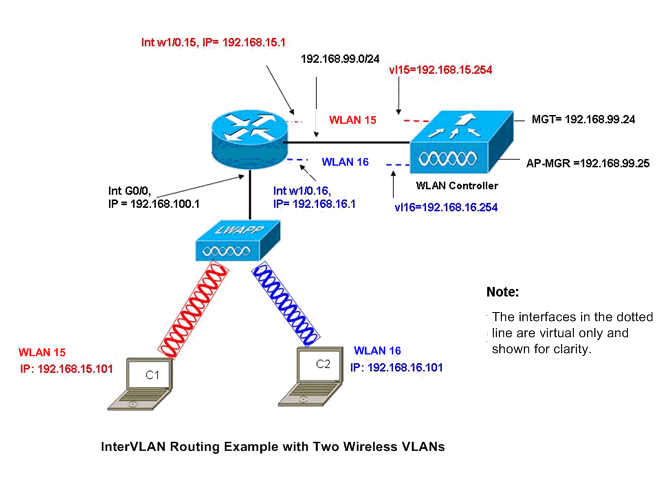
Controller-Konfiguration
In diesem Abschnitt wird die erforderliche Konfiguration für das Controller-Modul erläutert.
-
Erstellen Sie zwei dynamische Schnittstellen mit dem Namen vl15 in VLAN 15 und vl16 in VLAN 16.
(Cisco Controller) >config interface create vl15 15 (Cisco Controller) >config interface create vl16 16
-
Weisen Sie die IP-Adresse, die Netzmaske und das Standard-Gateway für diese VLAN-Schnittstellen zu.
(Cisco Controller) >config interface address vl15 192.168.15.254 255.255.255.0 192.168.15.1 (Cisco Controller) >config interface address vl16 192.168.16.254 255.255.255.0 192.168.16.1Hinweis: Das Standard-Gateway für die dynamischen Schnittstellen muss die IP-Adresse der Subschnittstelle auf dem Router für das entsprechende VLAN sein.
-
Erstellen Sie zwei WLANs 15 und 16 mit den entsprechenden SSIDs wl15 und wl16.
(Cisco Controller) >wlan create 15 wl15 (Cisco Controller) >wlan create 16 wl16
-
Binden Sie diese WLANs an die von Ihnen erstellten zugehörigen VLAN-Schnittstellen (auf der kabelgebundenen Seite).
(Cisco Controller) >wlan interface 15 vl15 (Cisco Controller) >wlan interface 16 vl16
-
Konfigurieren Sie die von Ihnen erstellten dynamischen Schnittstellen mit einer DHCP-Server-IP-Adresse, um die DHCP-Anfragen des Clients an weiterzuleiten.
Da der DHCP-Server auf dem Router konfiguriert ist, sollte er auf die entsprechenden IP-Adressen der Subschnittstelle des Routers verweisen. Wenn Sie über einen externen DHCP-Server verfügen, sollte dieser auf diese IP-Adresse zeigen.
(Cisco Controller) >interface dhcp vl15 192.168.15.1 (Cisco Controller) >interface dhcp vl16 192.168.16.1
-
Die Authentifizierungsmethode ist standardmäßig dot1X und ist aktiviert. Deaktivieren Sie die offene Authentifizierung für beide WLANs, um mit diesem Befehl zu arbeiten:
(Cisco Controller) >wlan security 802.1X disable 15 (Cisco Controller) >wlan security 802.1X disable 16
Diese Konfiguration kann je nach Ihren Anforderungen erweitert werden, z. B. mehr VLANs/WLANs, Authentifizierung (Lightweight Extensible Authentication Protocol [LEAP], EAP), QoS usw.
Hinweis: Bei WLCM ist es für eine LAP schwierig, den WLCM über IP-Subnetz-Broadcast zu erkennen. Dies liegt daran, dass der WLCM in die Backplane integriert wird und dass die LAP und die Gigabit-Schnittstelle des 2800-Routers, der direkt mit der LAP verbunden ist, dasselbe Subnetz sein müssen. Wenn Sie die IP-Subnetz-Broadcast-Erkennung erfolgreich durchführen möchten, verwenden Sie die Befehle ip helper address/ip forward-Protokoll udp 12223. Im Allgemeinen dienen diese Befehle dazu, potenziell jeden IP-Broadcast-Frame weiterzuleiten/weiterzuleiten. Eine einfache Umleitung und Weiterleitung an die WLC-Verwaltungsschnittstelle sollte ausreichen, um den WLC dazu zu bringen, auf die LAP zurückzuantworten.
Hinweis: Alle in diesem Abschnitt beschriebenen Controller-Konfigurationen können problemlos über GUI-Zugriff über einen Webbrowser ausgeführt werden, sobald die Verwaltungsschnittstelle mit einer IP-Adresse, einer Netzmaske und Gateway-Informationen konfiguriert wurde. Außerdem wird jedes Routing im Netzwerk durchgeführt, das Ihre Browserstationen benötigen, um den Controller erreichen zu können. Die URL zum Öffnen der GUI-Seite ist https://192.168.99.24.
Routerkonfiguration
Führen Sie diese Schritte aus, um den Router für die Einrichtung zu konfigurieren, die in diesem Abschnitt beschrieben wird.
-
Konfigurieren Sie die Schnittstelle G0/0 auf dem Router, der mit der LAP verbunden ist.
-
Konfigurieren Sie die Schnittstelle wlan-controller 1/0 mit einer IP-Adresse aus dem Netzwerk 192.168.99.0/24 und den Subschnittstellen w1/0.15 in VLAN 15 und w1/0.16 in VLAN 16 mit IP-Adressen aus den Netzwerken 192.168.15.0/24 und 192.168.16.0/24.
-
Konfigurieren eines DHCP-Servers auf dem Router mit mehreren definierten Pools
-
Pool lwapp-ap weist dem Access Point vom Netzwerk 192.168.100.0/24 eine IP-Adresse zu, die auch die DHCP-Option 43 umfasst, die den Access Point über die IP-Adresse des Controllers informiert, mit dem er Kontakt aufnehmen soll.
-
Pool-Client-15 weist den Clients (kabelgebunden/Wireless) im VLAN 15 des Netzwerks 192.168.15.0/24 eine IP-Adresse zu.
-
Pool-Client-16 weist den Clients (kabelgebunden/Wireless) im VLAN 16 des Netzwerks 192.168.16.0/24 eine IP-Adresse zu.
-
Diese Ausgabe zeigt die Konfiguration auf dem Router:
| Router |
|---|
! interface GigabitEthernet0/0 Description: Connected to AP ip address 192.168.100.1 255.255.255.0 load-interval 30 duplex auto speed auto ! ip dhcp excluded-address 192.168.100.1 192.168.100.100 ! ip dhcp pool lwapp-ap !--- Creates a DHCP pool for the LAP. network 192.168.100.0 255.255.255.0 default-router 192.168.100.1 option 43 ascii "192.168.99.24" ! ip dhcp pool vlan-15 !--- Creates a DHCP pool for users that connect to WLAN wl15. network 192.168.15.0 255.255.255.0 default-router 192.168.15.1 ! ip dhcp pool vlan-16 !--- Creates a DHCP pool for users that connect to WLAN wl16. network 192.168.16.0 255.255.255.0 default-router 192.168.16.1 ! interface wlan-controller1/0 ip address 192.168.99.254 255.255.255.0 ! interface wlan-controller1/0.15 !--- Creates a sub-interface for VLAN 15. encapsulation Dot1q 15 ip address 192.168.15.1 255.255.255.0 ! interface wlan-controller 1/0.16 !--- Creates a sub-interface for VLAN 16. encapsulation Dot1q 16 ip address 192.168.16.1 255.255.255.0 ! |
Beispiel 2: VLAN-Konfigurationen mit an einen externen Switch angeschlossenen APs
Der an den Router angeschlossene WLCM kann logisch als äquivalent zu einem externen WLC betrachtet werden, der über eine Ethernet-Schnittstelle mit dem Router verbunden ist, wie in diesem Diagramm dargestellt. Unter der Annahme, dass das Netzwerkmodul an Steckplatz 1 des Routers angeschlossen ist, besteht die typische Konnektivität aus:
-
Ein WLCM, der über die Schnittstelle wlan-controller 1/0 mit dem Router verbunden ist.
-
Ein Layer-2-Switch, der mit der integrierten Gigabit Ethernet-Schnittstelle G0/0 der Router verbunden ist.
-
Ein LWAPP-AP (Lightweight AP Protocol), der mit dem Switch verbunden ist.
-
Wireless-Clients C1 und C2, die dem Access Point zugeordnet sind, einer in WLAN 15 und der andere in WLAN 16.
Dieses Beispiel zeigt, wie auf dem Controller zwei WLANs oder WLANs (wl15 und wl16) erstellt werden, dem entsprechenden kabelgebundenen VLAN 15 und VLAN 16 zugeordnet sind, und wie das Routing zwischen VLAN 15 und VLAN 16 vom Router über die 800.000 Subschnittstellen erfolgt.
Erstellen Sie auf dem Router für jedes VLAN eine Subschnittstelle unter der WLC-Schnittstelle (im Schnittstellenkonfigurationsmodus), weisen Sie sie dem entsprechenden VLAN zu, und konfigurieren Sie die IP-Adresse aus den entsprechenden Subnetzen.
Informationen zu den für diese Einrichtung erforderlichen Konfigurationen finden Sie im Abschnitt Controller-Konfiguration dieses Dokuments.
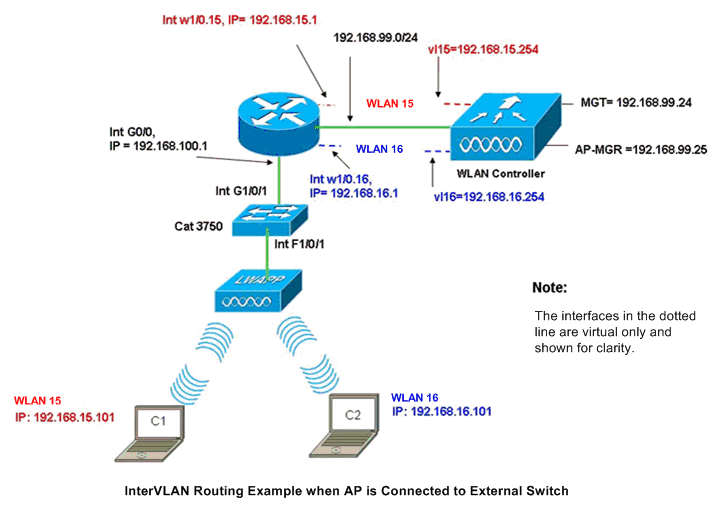
Controller-Konfiguration
Führen Sie diese Schritte auf dem Controller-Modul für dieses Setup aus.
-
Erstellen Sie auf dem Controller für jedes VLAN eine dynamische Schnittstelle im entsprechenden VLAN, und weisen Sie eine IP-Adresse, eine Netzmaske und Standard-Gateways aus den entsprechenden Subnetzen zu.
(Cisco Controller)#configure interface create vl15 15 (Cisco Controller)#configure interface create vl16 16 (Cisco Controller)#configure interface address Vl15 192.168.15.254 255.255.255.0 192.168.15.1 (Cisco Controller)#configure interface address Vl16 192.168.16.254 255.255.255.0 192.168.16.1 -
Erstellen Sie zwei WLANs 15 und 16 mit den entsprechenden SSIDs wl15 und wl16.
(Cisco Controller)#configure wlan create 15 wl15 (Cisco Controller)#configure wlan create 16 wl16
-
Binden Sie diese WLANs an die von Ihnen erstellten zugehörigen VLAN-Schnittstellen (auf der kabelgebundenen Seite).
(Cisco Controller)#configure wlan interface 15 Vl15 (Cisco Controller)#configure wlan interface 16 Vl16
-
Konfigurieren Sie die DHCP-Serverinformationen auf den Schnittstellen der Controller (für Wireless-Clients), die auf die entsprechenden IP-Adressen der Subschnittstelle auf dem Router verweisen.
(Cisco Controller)#configure interface dhcp vl15 192.168.15.1 (Cisco Controller)#configure interface dhcp Vl16 192.168.16.1
Bei diesen Konfigurationen sollten die beiden Wireless-Clients in zwei WLANs betriebsbereit sein, unter der Annahme, dass auch die entsprechende Sicherheitskonfiguration vorgenommen wird. Der für den Client in WLAN 16 bestimmte Datenverkehr vom Client in WLAN 15 wird zwischen den Subschnittstellen w1/0.15 und w1/0.16 auf dem Router geroutet. Dieselben Konfigurationen können für eine beliebige Anzahl von VLANs bis zur maximalen Anzahl unterstützter VLANs für den Controller erweitert werden (16).
Switch-Konfiguration
Wenn alle kabelgebundenen Clients mit dem Switch verbunden sind (z. B. cat3750), der über die Schnittstelle Gig 1/0/1 für Inter-LAN-Routing mit dem Router verbunden ist, verbinden Sie den LWAPP AP mit der Schnittstelle F1/0/1 am Switch und konfigurieren Sie ihn für VLAN 100.
Interface Fastethernet 1/0/1 Description: Connected to LWAPP AP Switchport access vlan 100 Switchport mode access ! Interface Gigabitethernet 1/0/1 Description: Connected to Router Switchport trunk encapsulation dot1Q Switchport mode trunk
Routerkonfiguration
Führen Sie diese Schritte auf dem Router aus.
-
Konfigurieren Sie die Schnittstelle G0/0, die mit dem Switch verbunden ist, sowie die erforderlichen Subschnittstellen für Inter-VLAN-Routing für das kabelgebundene LAN.
-
Konfigurieren Sie die Schnittstelle wlan-controller 1/0 mit einer IP-Adresse aus dem Netzwerk 192.168.99.0/24 und den Subschnittstellen w1/0.15 in VLAN 15 und w1/0.16 in VLAN 16 mit IP-Adressen aus den Netzwerken 192.168.15.0/24 und 192.168.16.0/24.
-
Konfigurieren eines DHCP-Servers auf dem Router mit mehreren definierten Pools
-
Pool lwapp-ap weist dem Access Point vom Netzwerk 192.168.100.0/24 eine IP-Adresse zu, die auch die DHCP-Option 43 umfasst, die den Access Point über die IP-Adresse des Controllers informiert, mit dem er Kontakt aufnehmen soll.
-
Pool-Client-15 weist den Clients (kabelgebunden/Wireless) im VLAN 15 des Netzwerks 192.168.15.0/24 eine IP-Adresse zu.
-
Pool-Client-16 weist den Clients (kabelgebunden/Wireless) im VLAN 16 des Netzwerks 192.168.16.0/24 eine IP-Adresse zu.
Hinweis: Für APs und Clients werden separate Pools benötigt.
-
| Router |
|---|
ip dhcp excluded-address 192.168.100.1 192.168.100.100 ip dhcp pool lwapp-ap network 192.168.100.0 255.255.255.0 default-router 192.168.100.1 option 43 ascii "192.168.99.24" ip dhcp pool client-15 network 192.168.15.0 255.255.255.0 default-router 192.168.15.1 ip dhcp pool client-16 network 192.168.16.0 255.255.255.0 default-router 192.168.16.1 ! interface GigabitEthernet0/0 Description: Connected to AP No ip address load-interval 30 duplex auto speed auto ! interface GigabitEthernet0/0.100 encapsulation dot1Q 100 ip address 192.168.100.1 255.255.255.0 interface wlan-controller1/0 ip address 192.168.99.254 255.255.255.0 ! interface wlan-controller1/0.15 encapsulation Dot1q 15 ip address 192.168.15.1 255.255.255.0 ! interface wlan-controller 1/0.16 encapsulation Dot1q 16 ip address 192.168.16.1 255.255.255.0 |
Hinweis: Sie können auch DHCP-Dienste für die Clients auf dem Controller ausführen. Es wird jedoch empfohlen, den Router zu verwenden, da der Controller kein vollwertiger DHCP-Server ist und keine Optionen wie den für Anwendungen wie Cisco CallManager Express erforderlichen TFTP-Server weitergeben kann.
Mit dieser Konfiguration kann der Access Point die IP-Adresse abrufen, suchen und beim Controller anmelden. Zwei Wireless-Clients C1 und C2 sollten eine Verbindung zum Access Point herstellen und die IP-Adresse von den entsprechenden Subnetzen beziehen können.
Beispiel 3: Konfigurationen mit APs, die mit einem EtherSwitch am Router verbunden sind, und Zusammenführen der entsprechenden VLANs aus kabelgebundenen und Wireless-LANs
In diesem Szenario ist ein EtherSwitch-HWIC in den ISR HWIC-Steckplatz 0 eingesteckt und ein NM-WLC in NM-Steckplatz 1 eingesteckt. Der kabelgebundene Client C3 ist mit der Schnittstelle F0/0/1 im VLAN 15 mit der IP-Adresse 192.168.15.102 verbunden, und der kabelgebundene Client C4 ist mit F0/0/2 im VLAN 16 mit der IP-Adresse 192.168.16.102 verbunden.
Der LWAPP AP ist mit der Schnittstelle F0/0/0 in VLAN 100 mit der IP-Adresse 192.168.100.1 verbunden. Der Router ist als DHCP-Server konfiguriert, der dem AP eine IP-Adresse zuweist. Beispielsweise erhält ein AP die IP-Adresse 192.168.100.101, das Standard-Gateway 192.168.100.1 und die Controller-IP-Adresse 192.168.99.24 über Option 43.
Hinweis: Die für den Controller erforderliche Konfiguration ähnelt der im vorherigen Beispiel beschriebenen Konfiguration und wird hier nicht behandelt. Die übrigen Abschnitte enthalten die für den Router erforderliche Konfiguration.
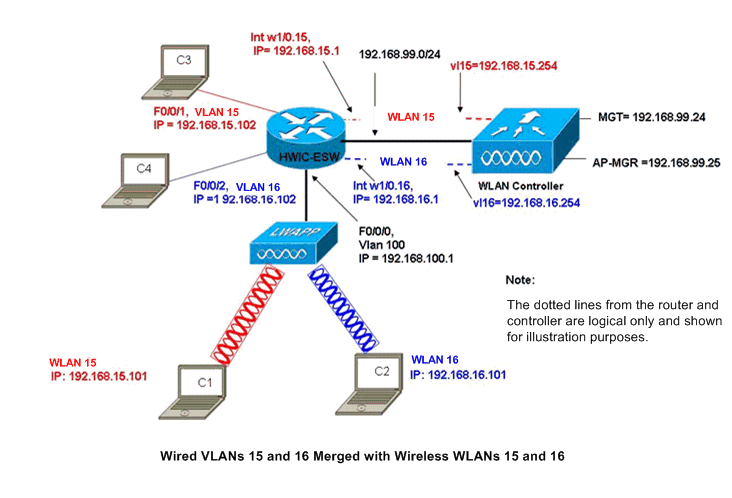
Die Wireless-Clients C1 und C2 werden jeweils mit der LAP in wl15 bzw. wl16 verknüpft. Die Wireless-Clients C1 und C2 erhalten außerdem die IP-Adressen 192.168.15.101 und 192.168.16.101, die vom auf dem Router konfigurierten DHCP-Server oder einem externen DHCP-Server mit IP-Pools für diese Subnetze zugewiesen werden. Wenn der DHCP-Server extern ist, muss die IP-Helper-Adresse für das entsprechende VLAN und die zugehörigen Subschnittstellen konfiguriert werden. Aus der Sicht des Routers verfügt er über zwei verkabelte VLANs, die durch die Schnittstelle VLAN 15 und die Schnittstelle VLAN 16 dargestellt werden, sowie zwei drahtlose VLANs, dargestellt durch die dot1Q-Subschnittstellen w1/0.15 und w1/0.16 unter der WLC-Schnittstelle des Routers.
Um kabelgebundenes VLAN 15 und Wireless WLAN 15 zusammen zu reduzieren, konfigurieren Sie die Schnittstelle VLAN 15 und die Schnittstelle w1/0.15 unter einer gemeinsamen Bridge-Gruppe, z. B. Bridge-Gruppe 15. Um das kabelgebundene VLAN 16 und das Wireless WLAN 16 zu reduzieren, konfigurieren Sie ebenfalls das VLAN 16 der Schnittstelle und die Schnittstelle w1/0.16 unter einer gemeinsamen Bridge-Gruppe, z. B. Bridge-Gruppe 16. Bei dieser Konfiguration gehören die entsprechenden kabelgebundenen und Wireless-VLANs zu den gleichen IP-Subnetzen 192.168.15.0/24 und 192.168.16.0/24 und können innerhalb der Bridge-Gruppe miteinander kommunizieren. Damit die Clients in zwei verschiedenen Bridge-Gruppen miteinander kommunizieren können, aktivieren Sie Integrated Routing and Bridging (IRB) auf dem Router, sodass sie über die BVI-Schnittstellen in den entsprechenden Bridge-Gruppen kommunizieren.
Hinweis: Diese Konfiguration basiert auf der Annahme, dass der EtherSwitch HWIC oder NM-ESW auf dem Router für kabelgebundene LANs vorhanden sind. Wenn Sie anstelle des NM/HWIC das EtherSwitch-Dienstmodul (NME-ESW) verwenden, werden die VLAN-Schnittstellen unter der Gigabit Ethernet-Schnittstelle des Routers durch entsprechende dot1Q-Subschnittstellen ersetzt, und die restliche Konfiguration bleibt unverändert.
| Routerkonfiguration |
|---|
! ip dhcp excluded-address 192.168.100.1 192.168.100.100 ip dhcp excluded-address 192.168.15.1 192.168.15.100 ip dhcp excluded-address 192.168.16.1 192.168.16.100 ! ip dhcp pool lwapp-ap network 192.168.100.0 255.255.255.0 default-router 192.168.100.1 option 43 ascii "192.168.99.24" ! ip dhcp pool vlan-15 network 192.168.15.0 255.255.255.0 default-router 192.168.15.1 ! ip dhcp pool vlan-16 network 192.168.16.0 255.255.255.0 default-router 192.168.16.1 interface FastEthernet0/0/0 Description: Connected to AP Switchport mode access Switchport access vlan 100 ! interface FastEthernet0/0/1 Description: Connected to C3 Switchport mode access Switchport access vlan 15 ! interface FastEthernet0/0/2 Description: Connected to C4 Switchport mode access Switchport access vlan 16 ! Interface vlan 15 Bridge-group 15 ! Interface vlan 16 Bridge-group 16 Interface vlan 100 ip address 192.168.100.1 255.255.255.0 load-interval 30 ! interface wlan-controller1/0 ip address 192.168.99.254 255.255.255.0 ! interface wlan-controller1/0.15 encapsulation Dot1q 15 bridge-group 15 ! interface wlan-controller 1/0.16 encapsulation Dot1q 16 bridge-group 16 ! Bridge irb Bridge 15 route ip Bridge 15 protocol ieee Bridge 16 route ip Bridge 16 protocol ieee Interface bvi 15 Ip address 192.168.15.1 255.255.255.0 ! Interface bvi 16 Ip address 192.168.16.1 255.255.255.0 |
Beispiel 4: Konfigurationen mit kabelgebundenen VLANs unter NME-ESW wurden unter NM-WLC mit Wireless-VLANs zusammengeführt.
In diesem Szenario ist ein EtherSwitch-Servicemodul (NME-ESW) an den ISR NM-Steckplatz 2 angeschlossen und ein NM-WLC an den NM-Steckplatz 1 angeschlossen. Das NME-ESW kann als gleichwertig mit einem externen Switch betrachtet werden, der über eine Gigabit Ethernet-Verbindung mit dem Router verbunden ist. Der kabelgebundene Client C3 ist mit der Schnittstelle F0/0/1 in VLAN 15 mit der IP-Adresse 192.168.15.102 und der kabelgebundene Client C4 verbunden, der in VLAN 16 mit der IP-Adresse 192.168.16.102 verbunden ist.
Der LWAPP AP ist mit der Schnittstelle F0/0/3 in VLAN 100 verbunden. Die interne EtherSwitch-Schnittstelle (G1/0/2) ist intern über die Schnittstelle Gigabit Ethernet 2/0 mit dem Host-Router verbunden. Da sich im Switch mehr als ein VLAN befindet, sollte die interne Verbindung zwischen Switch und Router als Trunk konfiguriert werden. Der Router ist als DHCP-Server mit mehreren Pools konfiguriert, um die IP-Adresse für den AP und die Clients (kabelgebunden und drahtlos) bereitzustellen.
Der Access Point erhält die IP-Adresse 192.168.100.101, das Standard-Gateway 192.168.100.1 und die Controller-IP-Adresse 192.168.99.24 über Option 43 und erkennt und registriert sich beim Controller. Die Wireless-Clients C1 und C2 werden in WLAN 15 und 16 mit der LAP verbunden und erhalten die IP-Adresse 192.168.15.101 bzw. 192.168.16.101. Die kabelgebundenen Clients C3 und C4 in VLAN 15 und 16 erhalten außerdem die IP-Adressen 192.168.15.102 und 192.168.16.102 vom DHCP-Server.
Um kabelgebundenes VLAN 15 mit Wireless WLAN 15 zu verbinden, konfigurieren Sie die Schnittstellen G2/0.15 und die Schnittstelle w1/0.15 unter einer gemeinsamen Bridge-Gruppe 15. Ebenso Bridge-Gruppe 16 unter den Schnittstellen G2/0.16 und W1/0.16. Die beiden Bridge-Gruppen kommunizieren untereinander über ihre BVI-Schnittstellen BVI15 und BVI16.
Die Controller-Konfiguration bleibt identisch mit der Konfiguration in früheren Szenarien.
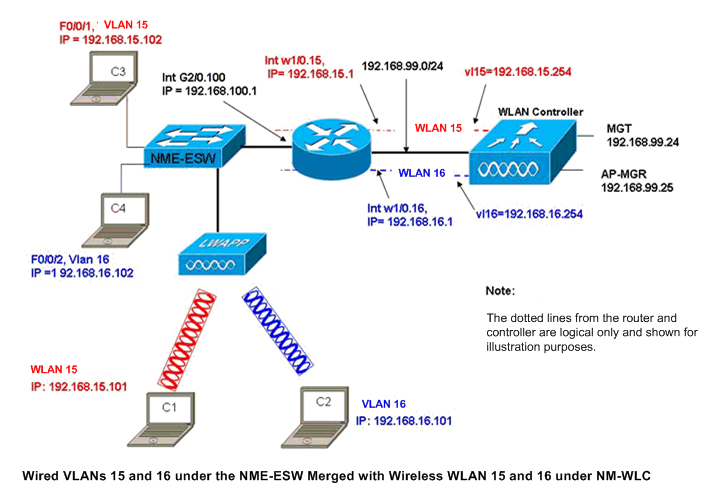
Routerkonfiguration
| Routerkonfiguration |
|---|
! ip dhcp excluded-address 192.168.100.1 192.168.100.100 ip dhcp excluded-address 192.168.15.1 192.168.15.100 ip dhcp excluded-address 192.168.16.1 192.168.16.100 ! ip dhcp pool lwapp-ap network 192.168.100.0 255.255.255.0 default-router 192.168.100.1 option 43 ascii "192.168.99.24" ! ip dhcp pool vlan-15 network 192.168.15.0 255.255.255.0 default-router 192.168.15.1 ! ip dhcp pool vlan-16 network 192.168.16.0 255.255.255.0 default-router 192.168.16.1 ! interface GigabitEthernet2/0 Description: Internally connected to Etherswitch IP address 20.0.0.1 255.255.255.0 load-interval 30 ! Interface GigabitEthernet2/0.100 Encapsulation dot1Q 100 ip address 192.168.100.1 255.255.255.0 Interface GigabitEthernet2/0.15 Encapsulation dot1Q 15 Bridge-group 15 ! Interface GigabitEthernet2/0.16 Encapsulation dot1Q 16 Bridge-group 16 ! interface wlan-controller1/0 ip address 192.168.99.254 255.255.255.0 ! interface wlan-controller1/0.15 encapsulation Dot1q 15 bridge-group 15 ! interface wlan-controller 1/0.16 encapsulation Dot1q 16 bridge-group 16 ! Bridge irb Bridge 15 route ip Bridge 15 protocol ieee Bridge 16 route ip Bridge 16 protocol ieee Interface bvi 15 Ip address 192.168.15.1 255.255.255.0 ! Interface bvi 16 Ip address 192.168.16.1 255.255.255.0 |
Switch-Konfiguration
Öffnen Sie eine Sitzung vom Router zum EtherSwitch-Servicemodul mit dem Befehl service-module session. Konfigurieren Sie den Switch nach dem Einschalten wie folgt:
! Interface GigabitEthernet 1/0/2 Description: Internally connected to router G2/0 interface. Switchport trunk encapsulation dot1Q Switchport mode trunk ! Interface Fastethernet 0/0/1 Description: Connected to Client C3 in vlan 15 Switchport access vlan 15 Switchport mode access ! Interface Fastethernet 0/0/2 Description: Connected to Client C4 in vlan 16 Switchport access vlan 16 Switchport mode access ! Interface Fastethernet 0/0/3 Description: Connected to Client LWAPP AP in vlan 100 Switchport access vlan 100 Switchport mode access
Zugehörige Informationen
Cisco kontaktieren
- Eine Supportanfrage öffnen

- (Erfordert einen Cisco Servicevertrag)
 Feedback
Feedback